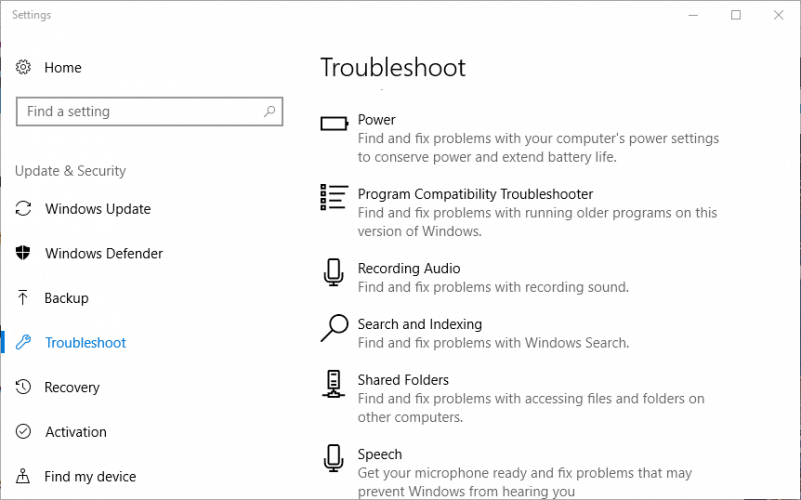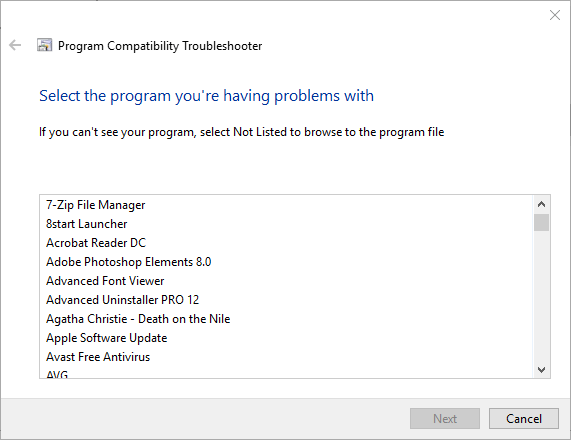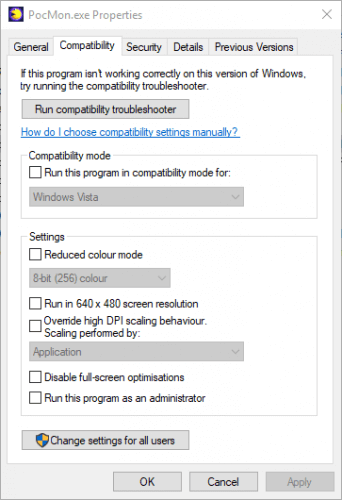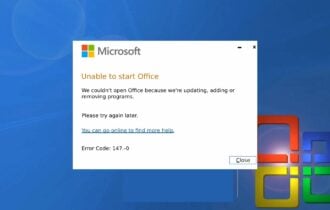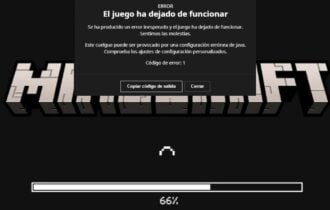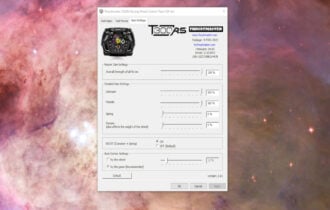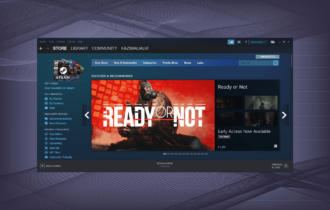Solución: Red Alert 2 No Funciona en Windows 11
6 min. read
Updated on
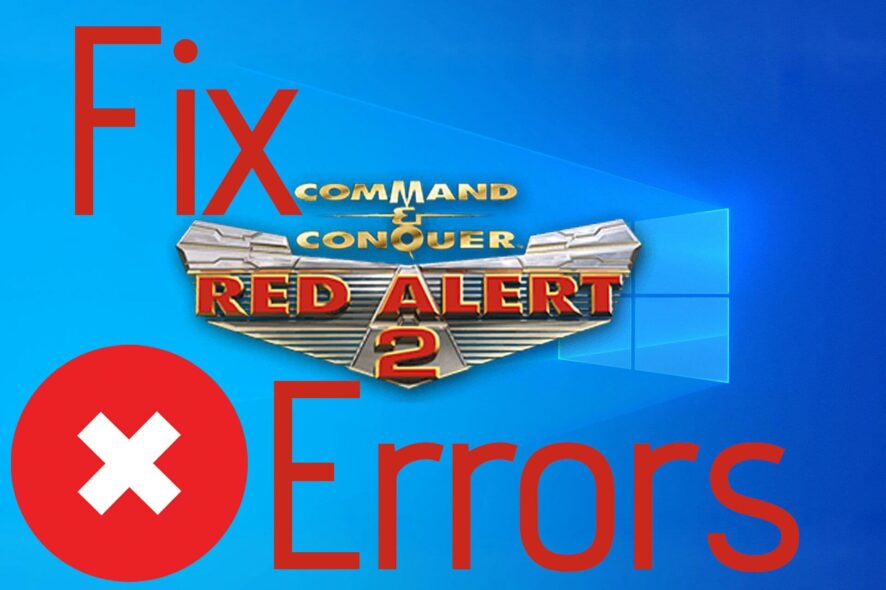
Red Alert 2 es uno de los mejores juegos de la serie Command and Conquer. Sin embargo, también es uno de los juegos más antiguos de la franquicia que precede a las plataformas Windows recientes. Como tal, no todos los jugadores de RA 2 pueden hacer funcionar el juego.
Aquí tienes algunas soluciones que podrían poner en marcha Red Alert 2 para los fanáticos de Command and Conquer para quienes Red Alert 2 no funciona, se bloquea, tiene retrasos, se congela o simplemente funciona lento.
¿Cómo puedo solucionar que Red Alert 2 no funcione en Windows?
[wr_toc]
Nuestras soluciones a continuación funcionan tanto para sistemas Windows 10 como Windows 11. Puedes usarlas de forma segura, sin importar la versión o compilación que estés utilizando.
1. Abre el Solucionador de Problemas de Compatibilidad de Programas.
Primero, echa un vistazo al Solucionador de Problemas de Compatibilidad de Programas incluido en Windows. Ese solucionador puede solucionar problemas de compatibilidad para software más antiguo. Sigue las pautas a continuación para abrir el Solucionador de Problemas de Compatibilidad de Programas.
- Haz clic en el botón Escriba aquí para buscar en la barra de tareas.
- Escribe Solucionar problemas en el recuadro de búsqueda y selecciona Solucionar problemas.
- Selecciona el solucionador de problemas de Programas y Compatibilidad.
- Presiona el botón Ejecutar el solucionador de problemas para abrir la ventana que se muestra a continuación.
- Luego selecciona Red Alert 2 en la lista de software del solucionador de problemas y presiona el botón Siguiente.
- Espera a que el Solucionador de Problemas investigue el problema.
- Comprueba si se ha solucionado el problema de que Red Alert 2 no funciona o no.
2. Ejecuta Red Alert 2 en Modo de Compatibilidad
- Primero, abre la carpeta de Red Alert 2 en el Explorador de archivos.
- Luego haz clic derecho en gamemd.exe en el Explorador de archivos y selecciona Propiedades para abrir la ventana.
- Selecciona la pestaña de Compatibilidad como se muestra en la captura de pantalla.
- Selecciona la opción Ejecutar este programa en modo de compatibilidad.
- Luego selecciona WinXP (Service Pack 3) en el menú desplegable de plataforma.
- Selecciona la casilla Ejecutar este programa como administrador en la pestaña de Compatibilidad.
- Además, ajusta la configuración gráfica seleccionando Modo de color reducido y color de 16 bits en el menú desplegable.
- Luego haz clic en Aplicar para confirmar la nueva configuración y presiona el botón Aceptar.
- Repite las pautas anteriores para cada archivo exe en tu carpeta de Red Alert 2, como Ra2.exe, game.exe, YURI.exe y RA2MD.exe.
Red Alert 2 muestra un error FATAL String Manager failed to initialized properly para algunos jugadores que no pueden hacer funcionar el juego.
Ejecutar RA 2 en modo de compatibilidad es una solución más específica para ese mensaje de error. Puedes ejecutar RA 2 en modo de compatibilidad como se muestra arriba.
3. Configura la Resolución del Juego Red Alert 2
Red Alert 2 fue diseñado para monitores de baja resolución. Algunos jugadores han solucionado el juego ajustando su resolución para que coincida con las resoluciones actuales de sus monitores.
Puedes configurar la resolución de Red Alert 2 editando su archivo RA2.ini de la siguiente manera.
- Abre el directorio de Red Alert 2 en el Explorador de archivos.
- Luego haz clic derecho en el archivo RA2.INI en el directorio de Red Alert 2 y selecciona Abrir con.
- Selecciona abrir RA2.INI con Notepad.
- Luego edita los valores de ScreenWidth y ScreenHeight en el archivo RA2.INI para que coincidan con la resolución actual de tu pantalla.
- Además, edita el atributo VideoBackBuffer para que no tenga valor. El atributo debe configurarse como VideoBackBuffer=no.
- Haz clic en Archivo > Guardar para guardar el archivo RA2.INI.
- Haz el archivo de solo lectura
En caso de que no puedas cambiar la configuración de resolución de tu juego, usa esta guía paso a paso para solucionar el problema.
CONSEJO DE EXPERTO:
PATROCINADO
Algunos errores de computadora son difíciles de arreglar, especialmente cuando se trata de archivos de sistema faltantes o corruptos en Windows.
Asegúrate de usar una herramienta dedicada, como Fortect, la cual escanea tu computadora y reemplaza tus archivos dañados con versiones nuevas de su propio repositorio.
Por otro lado, si estás experimentando problemas de baja resolución, estamos aquí para ayudarte. Nuestra guía te ayudará a solucionar este problema en poco tiempo.
4. Ajusta la Configuración del Juego Red Alert 2 en Origin
- Si descargaste el paquete Ultimate Collection de Red Alert 2 desde EA Origin, es posible que también necesites ajustar las propiedades del juego en Origin. Abre Origin en Windows y haz clic en Mis juegos.
- Haz clic derecho en Red Alert 2 para seleccionar Propiedades en el menú contextual.
- Se abrirá una ventana que incluye un cuadro de texto de argumentos de línea de comandos. Ingresa –Win en el cuadro de texto.
- Selecciona la opción Desactivar Origin en el juego para este juego en la ventana y presiona el botón Aceptar.
5. Juega partidas multijugador de Red Alert 2 en CnCNet
Si no puedes jugar partidas multijugador de RA 2 en una red local, visita esta página en CnCNet. CnCNet proporciona un cliente multijugador actualizado para Red Alert 2 que puedes descargar. Ten en cuenta que Red Alert 2 no está incluido en la descarga del cliente multijugador CnCNet.
Además de las resoluciones anteriores, también hay numerosos parches disponibles que pueden solucionar problemas de Red Alert 2. Puedes descargar los parches oficiales de EA para Red Alert 2 desde esta página. Algunas de las resoluciones en esta publicación también pueden solucionar bloqueos de Red Alert 2.
¿Qué problemas enfrentan los jugadores en Red Alert 2?
Dado que este es un juego antiguo, es propenso a tener problemas en sistemas más nuevos. Los jugadores han informado varios problemas, como problemas de lag, bloqueos, congelamientos, problemas de video (incluidos problemas de resolución), incapacidad para iniciar el juego, etc.
Además, algunos jugadores incluso han encontrado mensajes de error mientras juegan a Red Alert 2. Aquí tienes algunos comunes:
- txt preparar com falló
- error fatal en la cadena
- el administrador de cadenas no pudo inicializarse correctamente
Eso fue todo. Esperamos que tu problema con Red Alert 2 no funcione en Windows 10 o Windows 11 y necesite una solución se haya resuelto ahora.
Déjanos saber en la sección de comentarios cómo fue el proceso y si tienes alguna pregunta adicional.
¿Sigues teniendo problemas?
PATROCINADO
Si las sugerencias que te dimos arriba no solucionaron el problema, es probable que tu PC esté lidiando con errores de Windows más graves. En ese caso, te recomendamos escoger una herramienta como Fortect para arreglar los problemas eficientemente. Después de instalarla, haz clic en el botón Ver & Arreglar presiona Comenzar a Reparar.